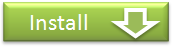Wired-MarkerのFAQ
Wired-Markerのよくある質問です。
Wired-Markerのシステム要件は?
Wired-Markerは、FireFoxのアドオンです。バージョン2以降のFireFoxでお使いいただけます。
マーカーの色は変更することができますか?
マーカーの色は変更することができます。詳しくはこちらをご覧ください。
サイドバーを表示するショートカットキーはありますか?
Wired-Markerのサイドバーは「Alt + X」のショートカットキーにより表示できます。また割り当てるショートカットキーは変更できます。詳しくはこちらをご覧ください。
Firefoxのトップメニューに「Wired-Marker」を表示しないようにできますか?
「Wired-Marker」メニューの表示位置をトップメニューから変更することができます。詳しくはこちらの「メニューを非表示にする」をご覧ください。
マーカーを引いた後に Firefox の動作が遅くなる
オートキャッシュ機能により、Firefox の動作が遅くなる事があります。詳しくはこちらをご覧ください。
複数のPC間でマーカー情報を同期させる事ができますか?
オンラインフォルダ同期サービスを使用すれば、マーカー情報を同期させることができます。
詳しくはこちらをご覧ください。
マーカーを引いたページを印刷したい
Wired-Marker でマーカーを引いたページを印刷するには、Firefoxのページ設定を変更する必要があります。ページ設定の変更は、以下の手順で行います。
1. Firefoxのメニューから、「ファイル」→「ページ設定」を選択します。
2. 「書式とオプション」のタブを選択し、「背景色と背景画像も印刷」にチェックを入れます。
バックアップは、どうすれば取ることができますか?
Wired-Markerで集めた情報は「エキスポート」の機能によりファイルとして保存することができます。
エキスポートしたファイルは、Wired-Markerの任意のフォルダーにドロップすることで、インポートできます。
詳しくはこちらをご覧ください。
マーカー情報はどのファイルに保存されていますか?
マーカーを引いた位置や集めた文章などの情報は、下記の場所にある「locale.sqlite」に保存されています。マーカー情報をバックアップするには、このファイルをコピーするか、「エクスポート」機能を使用してください。
ファイルの保存場所
| ・Windows 7 / Vista ( * ) |
| C:\Users\[ユーザ名]\AppData\Roaming\Mozilla\Firefox\Profiles\[ランダムな文字列]\WiredMarker\local.sqlite |
| ・Windows Xp ( * ) |
| C:\Documents and Settings\[ユーザ名]\Application Data\Mozilla\Firefox\Profiles\[ランダムな文字列]\WiredMarker\local.sqlite |
| ・Mac |
| ~/Library/Application Support/Firefox/Profiles/[ランダムな文字列]/WiredMarker/local.sqlite |
| ・Linux |
| ~/.mozilla/firefox/[ランダムな文字列]/WiredMarker/local.sqlite |
( * 「AppData」および「Application Data」は隠しフォルダです。)
Wired-Markerを初期状態に戻すには?
Wired-Markerを完全にアンインストールしてから、再インストールする方法を説明します。
1. Firefoxのメニューから「ツール」→「アドオン」を選択し、次の画面でWired-Markerの「削除」ボタンをクリックします。
2. Firefoxを終了して「WiredMarker」フォルダの存在するフォルダを開きます。「WiredMarker」フォルダの場所については、このページの「マーカー情報はどのファイルに保存されていますか?」を参照してください。
3. 「WiredMarker」フォルダがあるフォルダ内に「prefs.js」ファイルがあります。このファイルのバックアップを取ってから「メモ帳」などのテキストエディタで開いてください。
4. ファイルにて「user_pref("wiredmarker」で始まる行を全て削除し、ファイルを保存します。
5. 「WiredMarker」フォルダを削除します。
6. Fireoxを起動し、Wired-Markerをインストールします。